本文为刘凌峰老师《PBI商业智能数据可视化》课程配套课后阅读文章,感兴趣的朋友麻烦点赞转发。
在现代企业中,数据分析已经成为决策过程中的重要组成部分。通过数据分析,我们可以更好地理解业务,发现潜在问题,并制定有效的策略。本文将结合Power BI,详细介绍数据分析的六个主要步骤:业务理解、数据理解、数据整理、数据建模、可视化呈现和数据洞察。
 1. 业务理解
1. 业务理解简要描述: 了解业务需求和目标,明确分析的目的和预期结果。
主要工作内容:
与业务部门沟通: 首先,我们需要与业务部门进行深入沟通,了解他们的需求和期望。例如,销售部门可能希望了解某个季度的销售趋势,以便调整销售策略。定义KPI(关键绩效指标): 确定哪些指标对业务最为重要,如销售额、客户满意度等。这些KPI将成为我们分析的重点。制定项目计划和时间表: 根据业务需求,制定详细的项目计划和时间表,确保分析工作有序进行。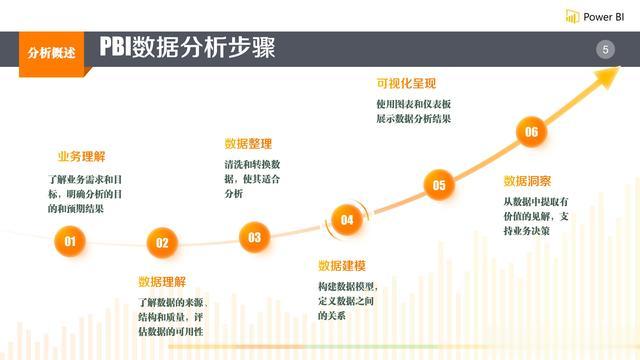 2. 数据理解
2. 数据理解简要描述: 了解数据的来源、结构和质量,评估数据的可用性。
主要工作内容:
收集和审查现有的数据源: 确定哪些数据源可以提供所需的信息,如公司内部的数据库、Excel文件或外部的云服务。评估数据的完整性和准确性: 检查数据是否完整,是否存在缺失值或错误值。例如,客户信息表中是否有缺失的联系方式。使用Power BI连接到各种数据源: Power BI可以轻松连接到多种数据源,帮助我们快速导入数据。初步数据探索: 生成数据概览和统计摘要,了解数据的基本特性和分布情况。3. 数据整理简要描述: 清洗和转换数据,使其适合分析。
主要工作内容:
数据清洗: 处理缺失值、重复值和异常值。例如,删除重复的客户记录,填补缺失的销售数据。数据转换: 标准化数据格式,创建计算列和度量值。例如,将日期格式统一为YYYY-MM-DD,计算每个客户的总购买金额。使用Power Query进行数据转换和清洗: Power Query是Power BI中的强大工具,可以帮助我们高效地清洗和转换数据。合并和整合多个数据源: 将来自不同数据源的数据整合在一起,形成一个完整的数据集。 4. 数据建模
4. 数据建模简要描述: 构建数据模型,定义数据之间的关系。
主要工作内容:
创建数据表和关系图: 在Power BI中创建数据表,并通过关系图定义表之间的关系。例如,销售表和客户表之间的关系。定义数据表之间的关系: 确定表之间的关系类型,如一对多、多对多等。使用DAX(Data Analysis Expressions)创建计算列和度量值: DAX是一种用于数据分析的公式语言,可以帮助我们创建复杂的计算列和度量值。优化数据模型以提高性能: 通过优化数据模型,确保分析过程高效、快速。5. 可视化呈现简要描述: 使用图表和仪表板展示数据分析结果。
主要工作内容:
选择合适的可视化类型: 根据数据特性和分析需求,选择合适的图表类型,如柱状图、折线图、饼图等。创建交互式仪表板和报告: 在Power BI中创建交互式的仪表板和报告,方便用户查看和分析数据。使用Power BI的可视化工具设计和美化报告: 利用Power BI的丰富可视化工具,设计美观、易懂的报告。添加过滤器和切片器: 通过添加过滤器和切片器,允许用户自定义视图,查看特定的数据子集。 6. 数据洞察
6. 数据洞察简要描述: 从数据中提取有价值的见解,支持业务决策。
主要工作内容:
分析可视化结果: 通过分析可视化结果,识别数据中的趋势和模式。例如,发现某个产品在特定地区的销售额显著增加。生成数据洞察和建议: 根据分析结果,提出有价值的洞察和建议,帮助业务部门做出明智的决策。与业务部门分享分析结果: 将分析结果和洞察与业务部门分享,讨论潜在的业务影响和改进措施。持续监控和更新报告: 定期更新报告,确保数据洞察的及时性和准确性,帮助企业持续优化业务策略。通过以上六个步骤,使用Power BI可以有效地进行数据分析,帮助企业做出数据驱动的决策。无论是销售趋势分析、客户行为分析,还是市场营销效果评估,Power BI都能提供强大的支持,助力企业在竞争中脱颖而出。
